Sommario :

Se la retroilluminazione della vostra tastiera ASUS smette di funzionare improvvisamente, sarete curiosi. Perché accade questo problema? Come far tornare la retroilluminazione della tastiera ASUS al suo stato normale? In questo post di MiniTool, introdurremo alcuni dettagli sulle ragioni di questo problema e alcuni metodi per sbarazzarsi di questo problema.
ASUS è un famoso produttore nel campo dell’informatica. Produce diversi tipi di prodotti come schede madri di fascia alta, tastiere, schede grafiche, computer e altro. Recentemente, abbiamo notato un problema legato a ASUS: La retroilluminazione della tastiera ASUS non funziona.
Molti utenti hanno incontrato questo problema quando usano un portatile ASUS. Forse, anche tu sei infastidito da questo problema. Per aiutarvi a risolvere questo problema, introdurremo alcune informazioni relative tra cui le cause di questo problema e i metodi per risolverlo.
Top Motivi per la retroilluminazione della tastiera ASUS non funziona
Molti motivi possono causare la luce della tastiera ASUS non si accende o non funziona. Abbiamo raccolto alcune ragioni principali come segue:
Errori temporanei
Quando il tuo computer Windows è in funzione, può produrre alcuni problemi temporanei che possono causare problemi al tuo computer. Ma questi problemi possono essere semplicemente risolti riavviando il computer.
Problemi con il driver
Se il driver per la parola chiave è corrotto o non aggiornato, il problema della retroilluminazione della tastiera ASUS non funziona può anche accadere. Sarà necessario aggiornare o reinstallare il driver manualmente per risolvere il problema.
Problemi di hardware
A volte, l’hardware ASUS non è sincronizzato con il sistema operativo e questa situazione può causare la luce della tastiera ASUS non si accende o non funziona.
Problemi con il file di installazione
Ci dovrebbe essere un file di installazione che può essere utilizzato per gestire i tasti di scelta rapida. Ma, potrebbe non essere eseguito nel vostro computer ASUS per l’installazione. Questo è anche uno dei motivi principali per la retroilluminazione della tastiera ASUS che non funziona.
Ora, sapete cosa può causare questo problema. Poi, vi mostreremo come accendere la luce della tastiera ASUS.
Soluzione 1: spegnere il computer
Questo ha bisogno di spegnere completamente il computer ASUS e scaricare la carica statica. Facendo questo, il computer può resettare le configurazioni temporanee e costringere se stesso a reinizializzare le configurazioni.
Qui c’è una guida:
- Spegnete il vostro computer o laptop.
- Scollegate il dispositivo e poi togliete la batteria.
- Aspettate per circa 3 minuti e poi accendete il dispositivo.
Ora, potete controllare se la retroilluminazione della tastiera ASUS funziona. In caso contrario, puoi provare la prossima soluzione.

Perché riavviare un computer risolve i problemi? Questo post ti dice cosa fa il riavvio del computer e perché può risolvere i problemi del tuo computer in questo post.
Soluzione 2: Esegui la risoluzione dei problemi dell’hardware e dei dispositivi
Se è un problema hardware che causa la retroilluminazione della tastiera ASUS non funzionante, puoi usare la risoluzione dei problemi dell’hardware e dei dispositivi per risolvere il problema.
La risoluzione dei problemi dell’hardware e dei dispositivi può controllare i componenti hardware e scoprire l’errore. Può anche aiutarti a scoprire se il driver è obsoleto o corrotto.
- Clicca la casella di ricerca che si trova in basso a sinistra e poi cerca pannello di controllo.
- Seleziona il primo risultato della ricerca per aprire Pannello di controllo.
- Clicca Hardware e suoni.
- Fare clic su Tastiera e poi seguire la guida per finire il processo di risoluzione dei problemi.
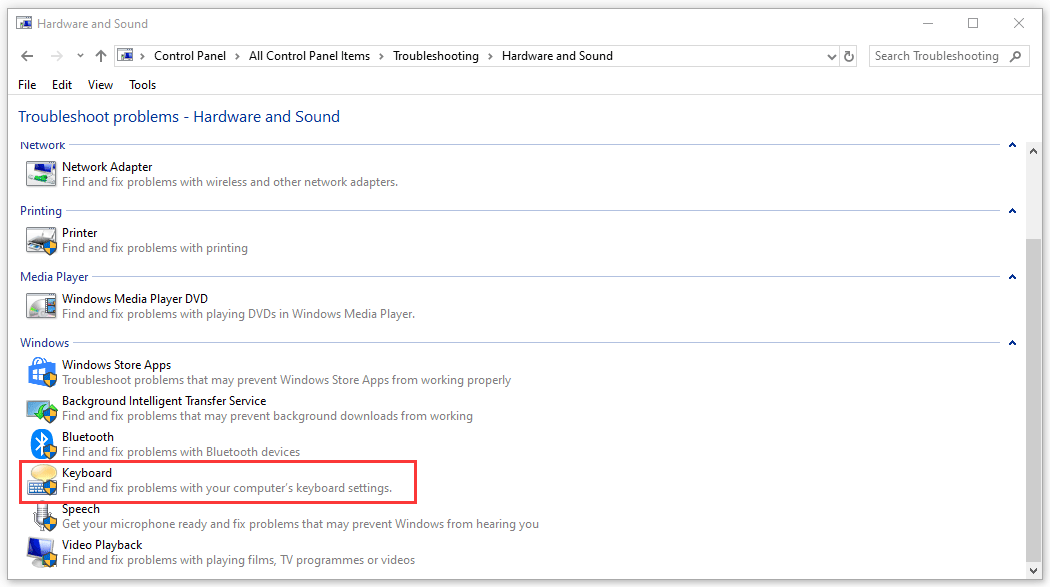
Soluzione 3: Utilizzare Hcontrol.exe
Hcontrol.exe viene da ASUS ed è usato per gestire tutti i tasti di scelta rapida sul portatile ASUS. Può anche essere usato per gestire la retroilluminazione della tastiera ASUS. Questo file è incluso nel vostro portatile ASUS. Se non funziona automaticamente, è possibile utilizzarlo manualmente per risolvere la retroilluminazione della tastiera ASUS non funzionante.
1. Aprire File Explorer.
2. Navigare al seguente percorso del file:
C:\Program Files (x86)\ASUS\ATK Package\ATK Hotkey
3. Cercare exe e poi cliccare per eseguirlo.
Infine, è possibile se la retroilluminazione della tastiera ASUS è accesa.
Soluzione 4: Reinstallare manualmente il driver della tastiera
Se i tre metodi precedenti non funzionano per te, puoi considerare se il driver della tastiera non è compatibile, è danneggiato o obsoleto. Suggeriamo di scaricare e poi installare il driver per risolvere direttamente il problema.
Puoi andare sul sito ufficiale ASUS per cercare il driver per la tastiera e poi scaricare & installarlo sul tuo computer
Puoi fare il lavoro in questo modo:
1. Vai al centro di download ASUS e cerca il prodotto qui.
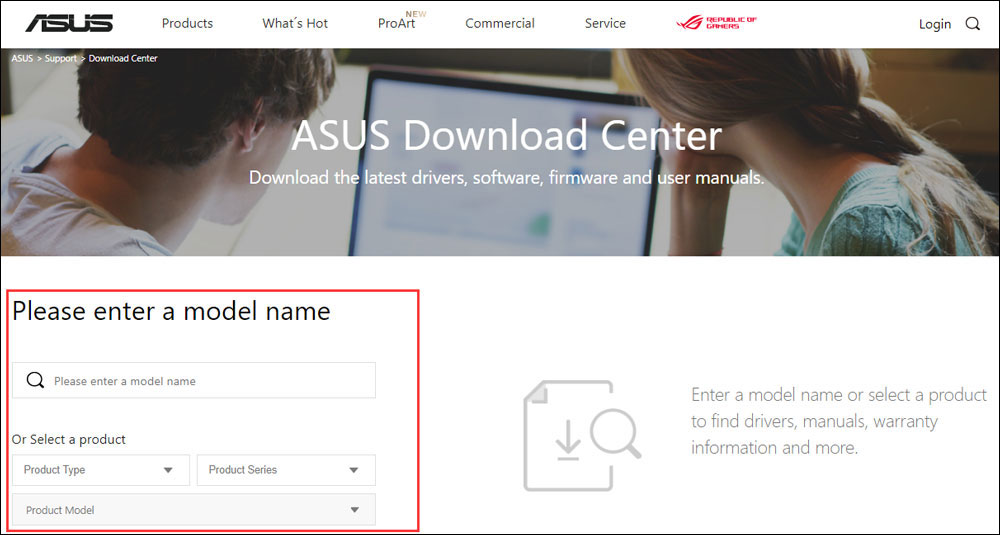
2. Seleziona il sistema operativo che stai usando e poi entrerai in una pagina dove potrai trovare tutti i driver che puoi scaricare. È necessario trovare questi driver: ATK, Hotfix, Smart Gesture e Touchpad/Tastiera.
3. Scaricateli sul vostro computer. Successivamente, è necessario accedere al percorso di download specificato. Poi, è necessario fare clic con il tasto destro del mouse su ogni driver da ATK, Hotfix, Smart Gesture e Touchpad/Keyboard uno per uno e selezionare Esegui come amministratore.
Infine, è possibile riavviare il computer per vedere se la retroilluminazione della tastiera ASUS funziona.